Les navigateurs se présentent sous de nombreuses formes. Il y a Safari, Google, Opera et DuckDuckGo. Safari est principalement populaire parmi les utilisateurs de Mac car c'est le navigateur phare d'Apple. De plus, il dispose d'une interface conviviale conçue pour les produits Apple. Mais, bien sûr, il a aussi des défauts. Le message "Vous ne pouvez pas ouvrir Safari car il est en cours de mise à jour». Dans cette situation, Safari est mis à jour vers la dernière version, raison pour laquelle vous ne pouvez pas l'utiliser. Alors, que faites-vous dans ce cas?
Heureusement pour vous, nous sommes là pour vous. Il existe d'autres problèmes auxquels vous pourriez être confronté avec les mises à jour. Mais, nous allons nous concentrer sur le problème, "Vous ne pouvez pas ouvrir Safari car il est en cours de mise à jour". Nous vous expliquerons également comment résoudre d'autres problèmes courants avec Safari.
Contenus : Partie 1. Impossible d'ouvrir Safari car il est en cours de mise à jour?Partie 2. Comment empêcher la mise à jour de Safari?Partie 3. Corrections pour d'autres problèmes avec SafariPartie 4. Bonus: accélérez vos navigateurs en effaçant les données
Partie 1. Impossible d'ouvrir Safari car il est en cours de mise à jour?
Donc, vous ne pouvez pas ouvrir Safari car il est en cours de mise à jour? Eh bien, s'il est réellement mis à jour, vous ne pourrez rien faire avec le navigateur Safari. Cependant, comment êtes-vous sûr qu'il est mis à jour et que vous ne traitez pas un autre problème?
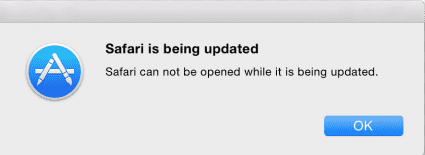
Pour savoir si vous ne pouvez vraiment pas ouvrir Safari car il est en cours de mise à jour. Et pour vous assurer que la mise à jour est actuellement en cours, voici les étapes à suivre:
- Visiter le App Store. Cliquez sur l'icône du menu Apple. Ceci est situé sur le côté supérieur gauche de votre moniteur ou écran. Une fois que vous faites cela, le menu système de votre Mac s'affiche. Cliquez sur l'élément qui dit App Store. Cela ouvrira l'interface de l'App Store.
- Visitez les mises à jour. L'App Store est maintenant ouvert. Il y a plusieurs onglets que vous pouvez trouver en haut. Parfois, ils ressemblent à des boutons. Cliquez sur l'option nommée «Mises à jour».
- Vérifiez si Safari est en cours de mise à jour. Si Safari est en cours de mise à jour, vous verrez qu'il y a Safari sur la liste avec une barre bleue se chargeant jusqu'à ce que la mise à jour soit terminée. Cependant, si un bouton Mettre à jour peut être cliqué à côté de Safari, cela signifie qu'il ne se met pas à jour pour le moment.
Il y a une autre chose que vous pouvez faire si vous pensez que vous ne pouvez pas ouvrir Safari car il est en cours de mise à jour. Les étapes ci-dessous vous permettront de vérifier si une mise à jour est en cours. C'est une autre méthode que vous pouvez utiliser similaire à celle ci-dessus:
- Accédez au menu Apple. Tout d'abord, vous devez accéder au menu Apple. Choisissez l'option qui dit À propos de ce Mac.
- Accédez à la mise à jour du logiciel. Ensuite, vous devrez visiter la section qui dit Mise à jour logicielle.
- Vérifiez si une mise à jour est en cours. Si vous voyez une mise à jour en cours et en cours, vérifiez si la mise à jour est réellement en cours. Si la barre bouge, attendez qu'elle se termine. Si la barre de progression semble ne pas bouger, vous devrez peut-être redémarrer votre ordinateur Mac.
- Facultatif - Lancez à nouveau Safari. Si vous avez redémarré votre ordinateur en raison d'une mise à jour bloquée, vous devez lancer à nouveau le navigateur Safari de votre Mac.
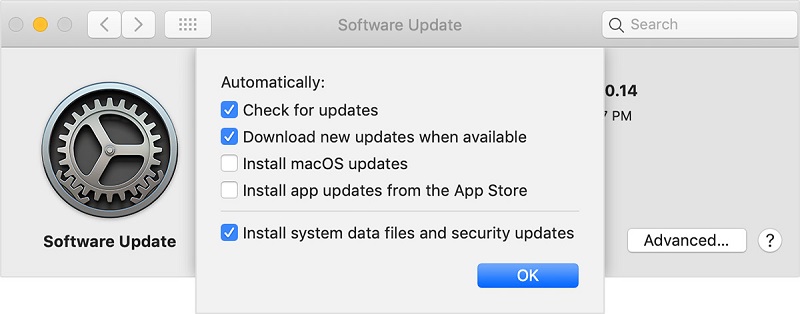
Partie 2. Comment empêcher la mise à jour de Safari?
Avant de découvrir comment résoudre le problème «Vous ne pouvez pas ouvrir Safari car il est en cours de mise à jour», expliquons comment arrêter les mises à jour qui se produisent actuellement sur votre Mac. Les étapes pour ce faire impliquent ce qui suit:
- Accédez à l'App Store. Encore une fois, allez d'abord dans le menu Apple. Ensuite, visitez l'élément qui dit App Store.
- Accédez à l'onglet Mises à jour. L'étape suivante consiste à localiser les onglets et à visiter la section Mises à jour.
- Annulez la mise à jour. Si Safari est en cours de mise à jour à partir du moment, vous pouvez l'arrêter en cliquant sur le bouton Annuler.
Une autre chose que vous pouvez faire est de consulter votre moniteur d'activité. En effet, Spotlight utilise peut-être le processus nommé SafariQuickLookExtension. Cela entraînera des problèmes lors de la mise à jour de Safari. Alors, voici comment vérifier le moniteur d'activité afin de pouvoir résoudre le problème «Vous ne pouvez pas ouvrir Safari car il est en cours de mise à jour»:
- Visitez Utilitaires et ouvrez le moniteur d'activité. La première chose à faire est de visiter Applications sur votre Mac. Ensuite, allez dans la section Utilitaires. Après cela, assurez-vous d'ouvrir le moniteur d'activité.
- Tapez dans la zone de recherche. La prochaine chose que vous devez faire est d'aller dans la zone de recherche et de taper «SafariQuickLookExtension». Une fois qu'il apparaît dans la liste des résultats, cliquez dessus pour le sélectionner.
- Fermez le processus. L'étape suivante consiste à fermer le processus en appuyant sur le bouton X.
Cela peut aider à résoudre le problème dans lequel vous ne pouvez pas ouvrir Safari car il est en cours de mise à jour. Outre ce problème, vous pouvez rencontrer d'autres problèmes avec ce navigateur. C'est pourquoi cet article expliquant comment résoudre le problème que vous ne pouvez pas ouvrir Safari car il est en cours de mise à jour abordera ces autres scénarios.
Partie 3. Corrections pour d'autres problèmes avec Safari
Le problème dans lequel vous ne pouvez pas ouvrir Safari car il est en cours de mise à jour est un problème à lui seul. Étant donné que Safari n'est pas un navigateur infaillible, vous pouvez parfois rencontrer des erreurs avec lui. Voici ce que vous devez faire pour résoudre ces problèmes.
Safari est trop lent
Un autre problème en plus que vous ne pouvez pas ouvrir Safari car il est en cours de mise à jour est que le navigateur est trop lent. Il peut être pratique d'ouvrir 30 ou 40 onglets sur votre navigateur. Cependant, cela consommera une grande partie de vos ressources CPU et RAM. Donc si Safari ralentit, vous voudrez peut-être consulter les onglets dont vous n'avez pas besoin. Ensuite, fermez ces onglets.
Safari n'ouvre pas de pages Web
Un problème en plus que vous ne pouvez pas ouvrir Safari car il est en cours de mise à jour est que le navigateur ne charge pas vos pages Web. Il y a quelques raisons à cela, notamment les suivantes:
- Votre connexion Internet. Assurez-vous que votre connexion Internet fonctionne. C'est parce que vous n'avez peut-être aucune connexion, c'est pourquoi Safari ne charge pas les pages.
- Il y a des problèmes avec le site Web. Vous pouvez essayer de charger la page dans un autre navigateur. Il est possible que la page Web que vous essayez de charger ait des problèmes avec le navigateur Safari.
- Essayez différents sites. Vous devriez essayer de charger un nombre différent de sites dans Safari. Si toutes ces pages Web ne se chargent pas, Safari peut être le problème réel. C'est pourquoi vous devez réinitialiser Safari ou utiliser PowerMyMac pour nettoyer votre navigateur Safari comme des cookies.
- Le cache est corrompu. Vous avez peut-être une page Web que vous avez récemment visitée; cela se chargera dans un fichier cache à partir de votre lecteur local. Ensuite, la page Web sera mise à jour. Si le cache est corrompu, Safari aura un problème d'accès à cette page Web. Ainsi, vous n'aurez pas la possibilité de charger cette page. Pour résoudre ce problème, vous devez vider votre cache.
Donc, pour résoudre ce problème qui est un autre problème en dehors du fait que vous ne pouvez pas ouvrir Safari car il est en cours de mise à jour, vous devez procéder comme suit:
- Visitez Préférences. La première chose que vous devez lancer le menu sur Safari. Ensuite, recherchez Préférences.
- Accédez à la confidentialité. L'étape suivante consiste à sélectionner l'onglet nommé Confidentialité. Après cela, vous devez cliquer sur l'option qui dit Gérer les données du site Web.
- Tapez l'URL. Maintenant, vous devez taper le nom du site auquel vous souhaitez accéder dans la zone de recherche.
- Supprimer le site. Maintenant, le site apparaîtra dans les résultats. Une fois que c'est fait, sélectionnez-le. Après cela, appuyez sur Supprimer.
- Fermer les préférences. Maintenant, appuyez sur Terminé. Après cela, cliquez sur l'option pour fermer les préférences.
- Chargez à nouveau la page. Maintenant, vous pouvez essayer de recharger la page.
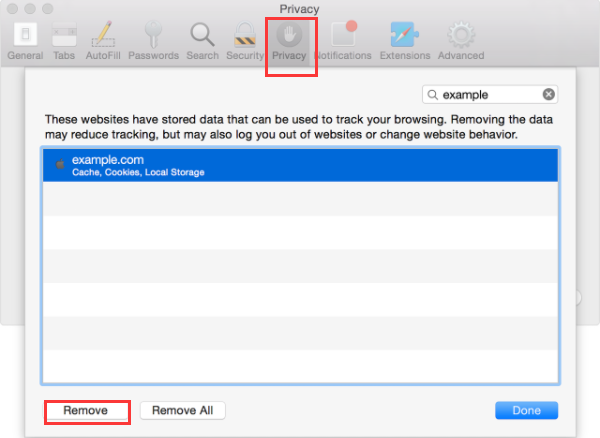
Safari plante fréquemment
En dehors de cela, vous ne pouvez pas ouvrir Safari car il est en cours de mise à jour; il existe des situations dans lesquelles Safari plante fréquemment. Il y a de nombreuses raisons pour lesquelles Safari plante tout le temps. Une des raisons possibles est les extensions qui y sont installées.
Les extensions sont un excellent moyen d'ajouter des fonctionnalités à votre navigateur Safari. Mais s'ils ne sont pas compatibles avec Safari ou s'ils interfèrent avec d'autres extensions, ils peuvent ne pas faire planter votre navigateur. C'est pourquoi vous devez vérifier si la suppression de ces extensions peut conduire au bon fonctionnement de votre Safari. Vous pouvez également rechercher des mises à jour si vous le souhaitez.
Partie 4. Bonus: accélérez vos navigateurs en effaçant les données
Une chose que vous pouvez faire pour résoudre le problème que vous ne pouvez pas ouvrir Safari car il est en cours de mise à jour est d'utiliser PowerMyMac d'iMyMac et de sa fonction de confidentialité. C'est un excellent outil pour vous aider à vider le cache et d'autres corruptions de votre navigateur, y compris Safari. Il a également d'autres modules qui peuvent être utilisés pour nettoyer votre système indésirable. En outre, il aide à nettoyer tout votre système, y compris les navigateurs, des fichiers indésirables et autres fichiers indésirables. Cet outil est très puissant pour optimiser votre Mac.
Dans cet article, nous vous avons présenté les différentes façons de résoudre le problème que vous ne pouvez pas ouvrir Safari car il est en cours de mise à jour. Nous vous avons expliqué comment y remédier. Cependant, la meilleure façon de le faire est d'utiliser PowerMyMac et sa fonction de confidentialité. C'est un excellent moyen de résoudre de nombreux problèmes, notamment les navigateurs tels que Safari, Google Chrome et Opera. Saisissez PowerMyMac maintenant.



